어도비 아크로뱃 리더 설치 중 설치가 멈추거나 다양한 원인에 의해서 다운로드가 불가능한 상황이 발생한다면 설치 오류입니다. 이번 편에서는 어도비 아크로뱃 리더 설치 오류에 대한 해결 방법에 대해서 알아보겠습니다.
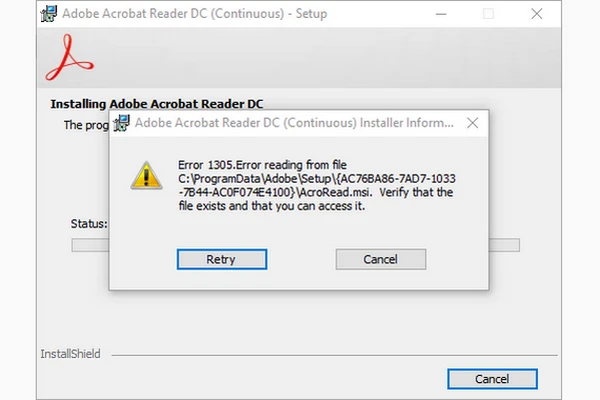
먼저 어도비 아크로뱃 리더 설치 오류에 대한 대화 상자입니다.
- Sorry, Installation failed
- Acrobat Reader Error 1500 Windows 8
- Error 1704 Adobe Reader Error 1704.
- Internal Error 2711.
대화 상자와 함께 설치 오류가 발생한다면 소개한 4가지 방법을 통해 해결할 수 있습니다.
1. Windows 속성 확인 및 업데이트
먼저 사용 중인 Windows의 비트를 확인합니다. 내 PC 속성에서 확인할 수 있습니다. 이외 운영체제에서는 마이크로소프트 업데이트를 통해 업그레이드가 가능합니다.
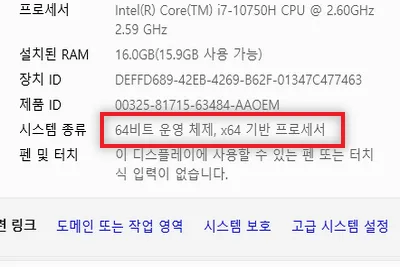
2. 브라우저 변경
사용 중인 브라우저에 따라서 설치에 문제가 발생할 수 있습니다. 특히 PDF 리더 시 자주 글자가 깨지거나 파일이 열리지 않는다면 브라우저 문제를 해결해야 합니다.
오류를 해결할 수 있는 방법은 사용 중인 브라우저를 바꿔보는 것입니다. 어도비에서 추천하는 브라우저는 구글 크롬, 파이어폭스, 네이버 웨일 브라우저입니다.
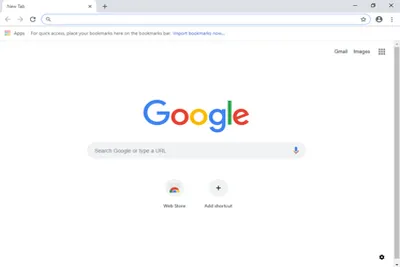
3. 네트워크 상태 확인
어도비 리더의 다운로드 속도가 느리거나 설치 화면에서 안 넘어간다면 네트워크 상태를 확인합니다. 프로그램 다운로드 시 와이파이 연결보다는 케이블 네트워크 연결이 권장됩니다.
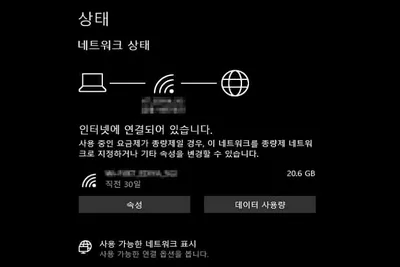
4. 실시간 감지 예외 설정
백신 업데이트가 제대로 되지 않거나 실시간 감시 오진 시 설치 오류가 발생할 수 있습니다. 이럴 때는 실시간 감시를 제외해줌으로 문제를 해결할 수 있습니다.
V3 Lite 기준으로는 설정(톱니바퀴 모양)-검사 예외 설정-파일 추가-어도비 설치 파일 선택-확인 순서로 검사 예외 설정을 완료합니다.
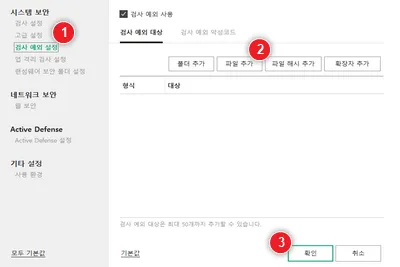
5. Windows 레지스트리 편집기 확인
레지스트리 편집기 내부 편집기를 확인하고 별도 설정을 통해 어도비 리더 설치 문제를 해결할 수 있습니다.
5-1. 경로 입력
실행 창에서 regedit를 입력하고 다음 경로를 입력합니다. 그대로 복사 후 이미지와 같이 표시된 위치에 붙여넣기 후 엔터 키를 누릅니다.
컴퓨터\HKEY_LOCAL_MACHINE\SOFTWARE\Microsoft\Windows\CurrentVersion\Installer
기본적으로 해당경로에는 이미지와 같이 4가지 파일이 있어야 하며 “Inprogress” 라는 이름의 파일이 있을 경우 삭제해줍니다.
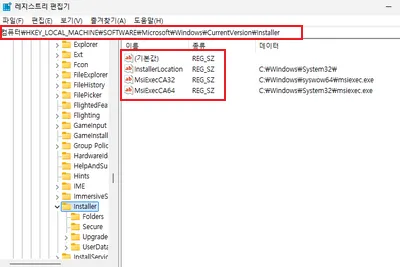
5-2. Windows Install Sevice 재등록
다음 명령어를 차례대로 실행 창(윈도우+R)을 열어 입력합니다. 실행 창을 실행하고 그대로 복사 붙여넣기 하면 됩니다.
- msiexec /unreg
- msiexec /regserver
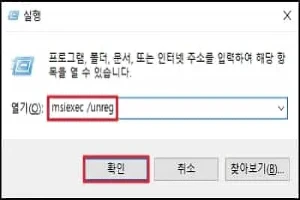
5-3. 어도비 아크로뱃 재설치
모든 과정이 끝났다면 어도비 아크로뱃 리더를 재설치합니다.
